이 사용법에서는 특정 단어나 문자열을 포함하는 유사한 태그가 있는 티켓에 대해 리포팅하는 방법을 자세히 알아봅니다. 이 방법은 티켓 태그를 그룹화하여 유사한 유형의 태그가 있는 티켓이 몇 개인지 확인하는 데 유용합니다.
이 사용법에서는 티켓 태그에서 그룹 속성을 만드는 방법 대신 훌륭한 대안을 제공하는 CONTAINS 함수를 사용하여 서로 다른 카테고리로 태그를 그룹화하는 사용자 지정 속성을 만듭니다.
변경 전, 그룹화하지 않음: 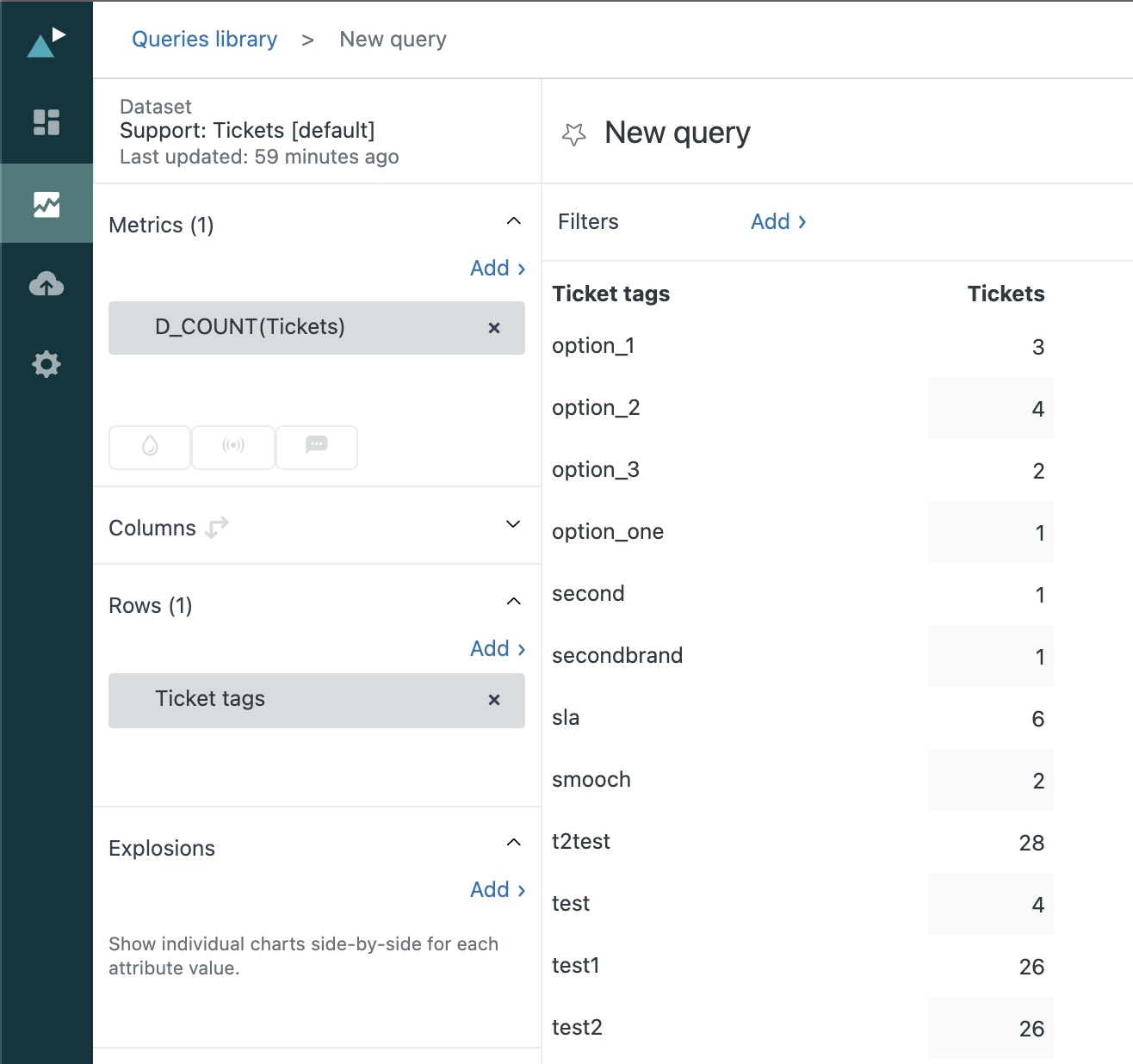
변경 후, 그룹화:

이 문서에서는 다음과 같은 주제를 다룹니다.
필요 항목
스킬 수준: 중간
필요한 시간: 10분
- Zendesk Explore Professional 또는 Enterprise
- 편집 권한자 또는 관리자 권한(상담사에게 Explore 액세스 권한 부여하기 참조)
- Zendesk Support의 티켓 및 태그 데이터
보고서 만들기
- Explore에서 보고서(
 ) 아이콘을 클릭합니다.
) 아이콘을 클릭합니다. - 보고서 라이브러리에서 새 보고서를 클릭합니다.
- 데이터 집합 선택 페이지에서 Support > Support - 티켓을 클릭한 다음 보고서 시작을 클릭합니다. 보고서 빌더가 열립니다.
- 메트릭 창에서 추가를 클릭합니다.
- 목록에서 티켓을 선택한 다음 적용을 클릭합니다. 집계 방식을 D_COUNT로 변경합니다.
팁: 해결 티켓 및 미해결 티켓 메트릭을 추가하여 보고서의 총 티켓 수를 더 세분화할 수도 있습니다. -
계산 메뉴(
 )에서 표준 계산된 속성을 클릭합니다.
)에서 표준 계산된 속성을 클릭합니다. - 이름 필드에서 속성에 태그 그룹화 등과 같은 이름을 지정합니다.
-
수식 필드에 다음 수식을 입력하거나 붙여넣어 특정 단어가 포함된 티켓 태그를 찾아 그룹으로 레이블을 지정합니다. ‘option’과 ‘test’ 대신 서로 다른 태그에서 일치하는 단어나 문구로 바꿉니다.
IF (CONTAINS([Ticket tags],"option")) THEN "Option-related tags"
ELIF (CONTAINS([Ticket tags],"test")) THEN "Test-related tags"
ELSE "Other tags" ENDIF - 모두 마쳤으면 저장을 클릭합니다.
- 로우 창에서 추가를 클릭합니다.
- 목록에서 태그 그룹화(만든 표준 계산된 속성)를 선택한 다음 적용을 클릭합니다.
- (선택 사항) 기본 필터인 티켓 만든 시간 - 날짜 필터를 업데이트하여 특정 시간 범위로 결과 범위를 좁힙니다.